Proč vaše úložiště Cloud přivádí váš systém k kolena a co můžete dělat O tom

Máme rádi úložiště cloud a používáme Dropbox nebo OneDrive téměř pro všechny naše potřeby ukládání cloud. Oba z nich mají problém, mají však pochybnosti o systémové paměti, a pokud jsou ponecháni bez dozoru, mohou přinést i ty nejobtížnější systémy na kolena.
Naučíme si scénář. Máme zbrusu nový počítač vybavený rychlým procesorem Intel, nejnovější grafickou kartou a nejdůležitější je 16 GB paměti RAM. Podle všeho by to mělo být schopno zvládnout skoro všechno, co jsme na něm vrhli: komprese, vykreslování a samozřejmě hry.
SOUVISEJÍCÍ: Jak vytvořit nové vlastní PC bez dotyku šroubováku
v průběhu času jsme nahromadili značné množství věcí, ať už je to hudba, televizní pořady, filmy a další. Všechny tyto soubory jsou uloženy na pevných discích, což by při synchronizaci s cloudem znamenalo, že nebudeme mít zálohování všech těchto záloh, ale všechny změny, které vytvoříme, soubory přidané nebo přesunuty, budou následně zrcadleny v cloudu.
Jednoduché je to, jak funguje úložiště cloud, ale přemýšlíme to s jeho logickým extrémem: pokud máme terabajt cloudového úložiště a máme terabajt místního archivního úložiště, není důvod, abychom tuto jednotku vynaložili jako
Problém s vaším cloudovým diskem
Problém se službou, jako je Dropbox, spočívá v tom, že při synchronizaci postupně hromadí stále více RAM. Zde je popis, jak to Dropbox vysvětlují:
Dropbox ukládá metadata do vašich souborů v paměti RAM, aby zabránila neustálému a drahému vyhledávání databáze při synchronizaci. Metadata zahrnují cesty k souborům ve vašem Dropboxu, kontrolních součtech, časy úprav atd.
V podstatě to znamená, že pokud máte velký Dropbox (nebo OneDrive) s desítkami nebo stovkami koncertů souborů, pak jako Dropbox synchronizuje všechny tyto soubory na místní jednotku, uloží informace o každém souboru do systémové paměti.
Ukážeme vám, co máme na mysli. Zde je náš systém po restartu
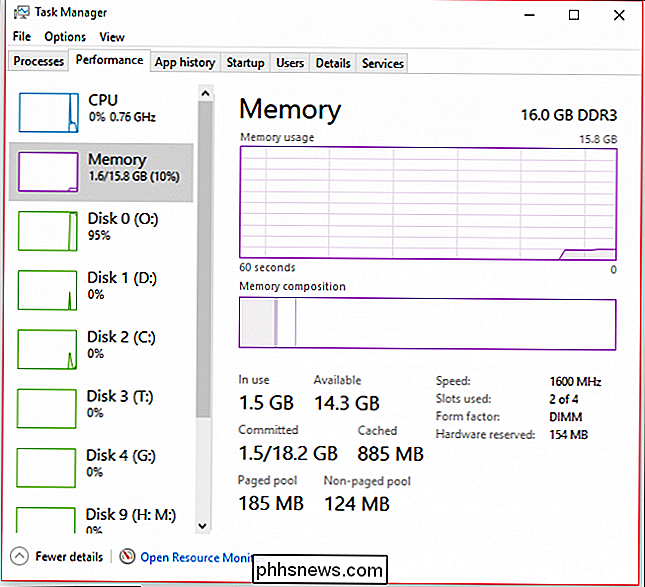
Zde je náš systém jen o pár hodin později
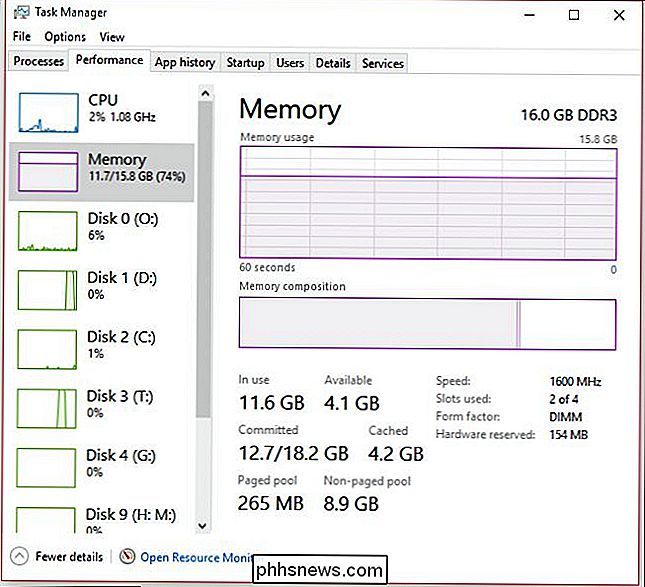
Nakonec se při použití RAM na našem systému zvýší až 99 procent (15,8 GB), což z něj činí zbytečnou
V tomto okamžiku je dokonce restartování počítače obtížné. Ukazatel myši je výrazně zpožděn a kliknutí myší se neprojeví okamžitě (pokud vůbec). Často nejjednodušší a nejrychlejší oprava je tvrdé restartování buď stisknutím tlačítka napájení, dokud se počítač nevypne, nebo pomocí resetovacího tlačítka, pokud ho máte.
Je to zřejmé, že je to strašné řešení, zejména pokud jste obává se, že ztratí práci, takže opravdu jediný způsob, jak tomu zabránit, je pokusit se ho laskavě restartovat, nebo to udělat v pravidelných intervalech, takže zůstane použitelný.
Pokud pozastavíte službu cloud a necháte počítač sám, vaše RAM by měla být nakonec uvolněna, abyste ji mohli znovu použít, ale to se nestane okamžitě, a proto nebude pracovat pro lidi, kteří potřebují používat počítače právě teď.
V každém případě udržovat Kopie cloudové jednotky 1: 1 místně, budete muset nejprve řešit zdlouhavé nahrávání (za předpokladu, že nejste příliš rychlé spojení s vlákny), kde jste původně nahrali data. Poté, pokud dojde ke zhroucení starého místního cloudového disku nebo se rozhodnete vytvořit nový, můžete jednoduše vytvořit jeho kopii nebo povolit opětovné stažení všech dat, což podle našeho názoru v průběhu času zničí systémovou paměť RAM.
Wanted: Elegantní řešení
Zdá se, že neexistuje jednoduché řešení, než je běžné restartování. Pokud počítač ponecháte v noci a necháte ho stáhnout z obsahu cloudového disku, pravděpodobně se ráno vrátíte k systému nereaguje. Chcete-li pracovat během dne, zatímco váš cloud disk synchronizuje s lokální jednotkou, časem se to stane stále více.
Faktem je, že neexistuje skutečně elegantní řešení pro uvolnění paměti RAM. Jak jsme již zdůraznili dříve, optimalizátory paměti jsou docela zbytečné, takže nedoporučujeme žádné. To znamená, že se prostě necháváte vypořádat s tímto problémem, kde jediným skutečným praktickým řešením je buď pozastavit vaši cloudovou službu a nechat věci vrátit se do normálu, restartovat a začít znovu.
To znamená, že možná máte řešení, o čem jsme si nepomysleli. Chtěli bychom vás o tomto problému slyšet. Zúčastněte se našeho diskusního fóra a zanechte nám svůj názor.

Jak nainstalovat Nova Launcher pro výkonnější a přizpůsobitelnější domovskou obrazovku Android
Jednou z krásných věcí o Androidu je volba . Pokud se vám nelíbí konfigurace akcií telefonu, který používáte, je snadné změnit většinu věcí - v Obchodu Play máte spoustu možností například pro alternativní aplikace SMS, kamery a kalendáře. Ze všech možností, které se tam vyskytují, však může být změna spouštěče pravděpodobně největším dopadem na celkový zážitek uživatelů.

Amazon's Fire OS vs Google Android: Jaký je rozdíl?
Amazon's Fire tablet provozuje Amazon vlastní "Fire OS" operační systém. Fire OS je založen na Androidu, ale nemá žádné aplikace ani služby Google. Zde je to, co to znamená, a jak přesně jsou to jiné. Není to správné říkat, že tablety Amazon's Fire běží Android. Ale v jiném smyslu, běží hodně Android kód.



